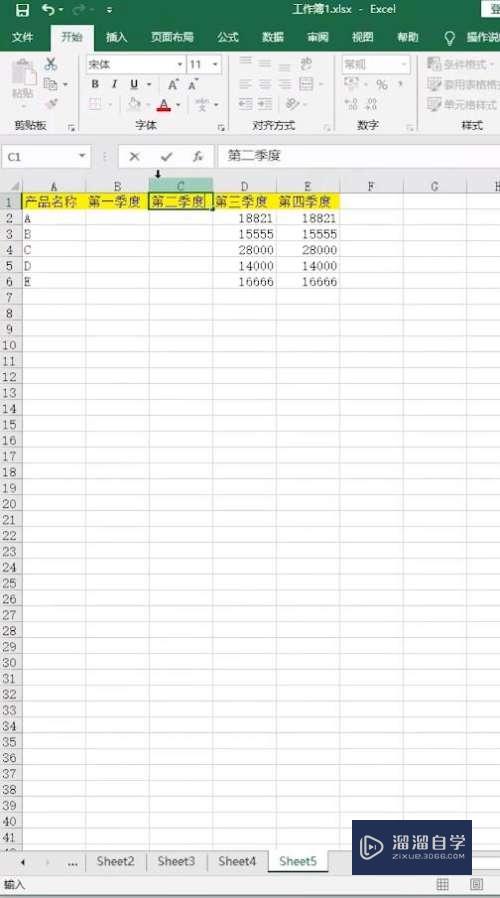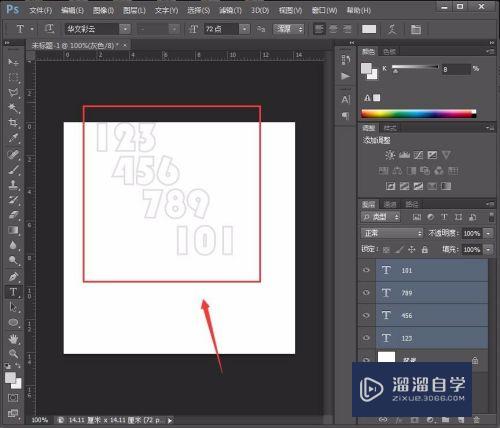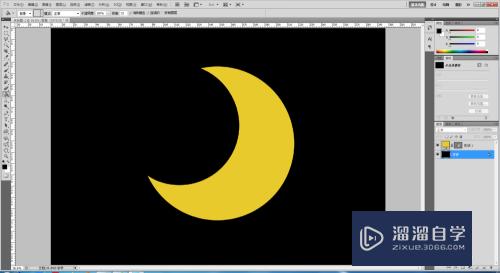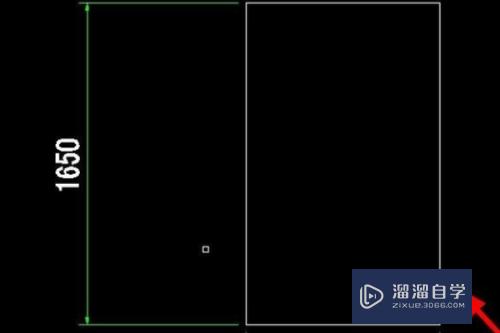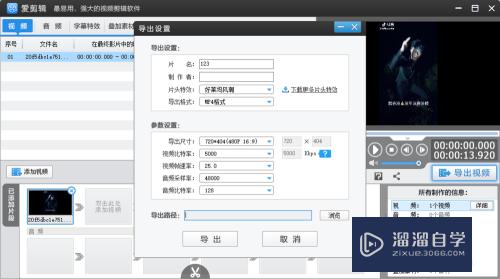CAD2014怎么画一个矩形(cad2014怎样画矩形)优质
CAD能以多种方式创建直线。圆。椭圆。多边形。条样曲线等基本图形对象。总之软件里面有很多快捷制图的工具。但我们需要自己去数据。那么CAD2014怎么画一个矩形?小渲来操作给大家看看。
想了解更多的“CAD”相关内容吗?点击这里免费学习CAD课程>>
工具/软件
硬件型号:机械革命极光Air
系统版本:Windows7
所需软件:CAD2014
方法/步骤
第1步
打开cad软件。然后点文件。点新建
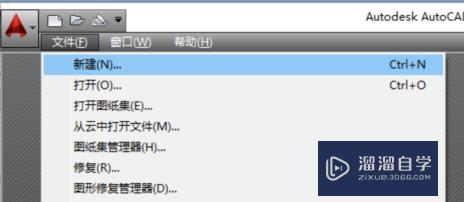
第2步
如图示选择图纸格式。然后点确定
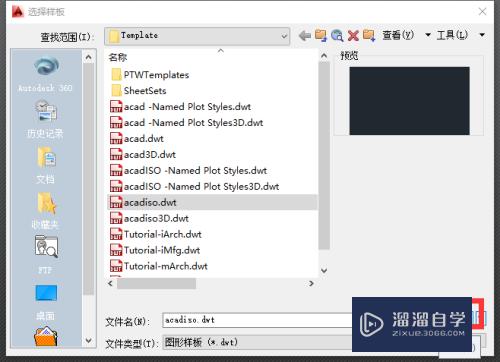
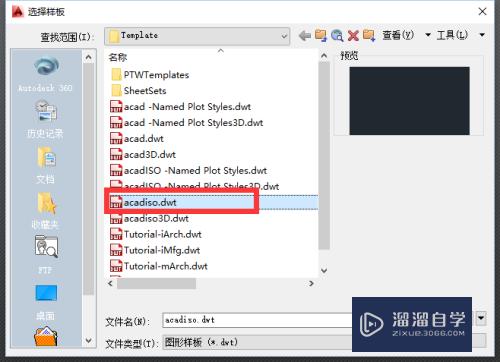
第3步
从左边侧找到图示矩形形状。点击
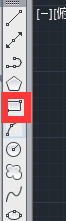
第4步
右侧空白处坐标左键点击后拖动。在下方命令行处点击尺寸
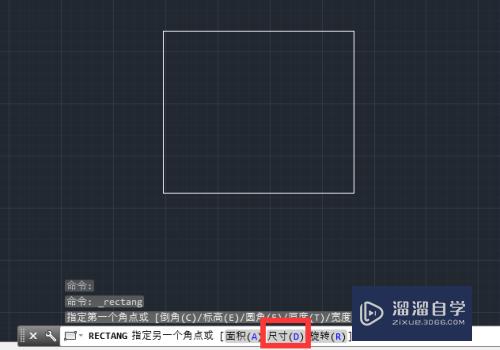
第5步
输入长度尺寸100。(cad默认单位为mm)
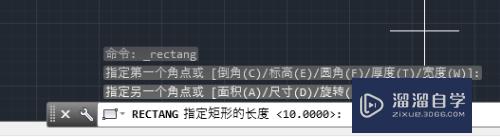
第6步
输入宽度尺寸50

第7步
在空白处点击一下鼠标左键。一个矩形就画好了
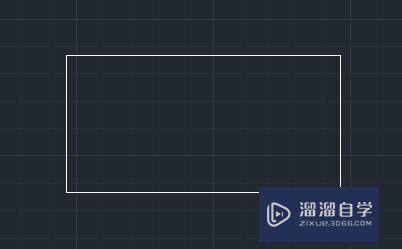
以上关于“CAD2014怎么画一个矩形(cad2014怎样画矩形)”的内容小渲今天就介绍到这里。希望这篇文章能够帮助到小伙伴们解决问题。如果觉得教程不详细的话。可以在本站搜索相关的教程学习哦!
更多精选教程文章推荐
以上是由资深渲染大师 小渲 整理编辑的,如果觉得对你有帮助,可以收藏或分享给身边的人
本文标题:CAD2014怎么画一个矩形(cad2014怎样画矩形)
本文地址:http://www.hszkedu.com/67743.html ,转载请注明来源:云渲染教程网
友情提示:本站内容均为网友发布,并不代表本站立场,如果本站的信息无意侵犯了您的版权,请联系我们及时处理,分享目的仅供大家学习与参考,不代表云渲染农场的立场!
本文地址:http://www.hszkedu.com/67743.html ,转载请注明来源:云渲染教程网
友情提示:本站内容均为网友发布,并不代表本站立场,如果本站的信息无意侵犯了您的版权,请联系我们及时处理,分享目的仅供大家学习与参考,不代表云渲染农场的立场!